电脑文件无法复制到U盘是什么原因 怎样解决
1. 首先,请确认插入电脑中的U盘设备文件格式为NTFS,如果不是NTFS的话,需要将格式化为此格式。
2.
2.接下来,在桌面上按下Windows徽标键+R键,在弹出的运行命令窗口中输入“regedit”命令,打开注册表编辑器页面。
3.打开注册表编辑器页面之后,依次打开: HKEY_LOCAL_MACHINESYSTEMCurrentControlSetControlStorageDevicePolicies以下子项。
4.接下来,双击打开页面右侧的“WriteProtect”子项设置,将其键值修改为
0,并点击“确定”按钮。
5.当去除了U盘设备的写保护之后,就可以顺利地将文件复制到U盘设备中了。 拓展资料: 电脑文件无法复制到U盘的原因: 电脑文件无法复制到U盘里可能是因为U盘格式的问题,常见的U盘格式有“FAT32”和“NTFS”两种,而FAT32格式的U盘最大只能支持4GB的文件操作,所以不能复制文件。 U盘上可能设有写保护功能,打开写保护后就无法往磁盘上写任何数据,同样也无法删除数据。 U盘可能质量不好。
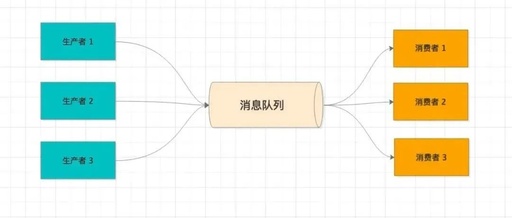
U盘复制文件大小限制
估计你U盘的格式是FAT32的,FAT32的分区格式单个文件不能大于2G。 你想用U盘存储大于2G的文件建议你把U盘格式化为NTFS格式。
声明:
该资讯来自于互联网网友发布,如有侵犯您的权益请联系我们。



